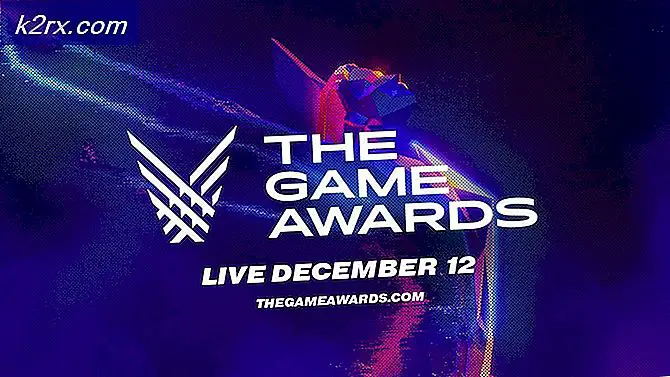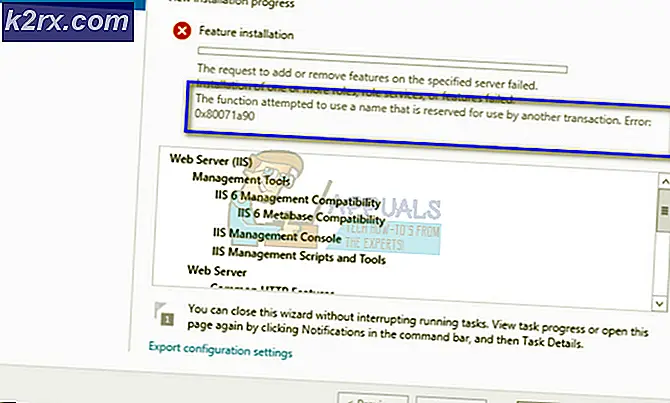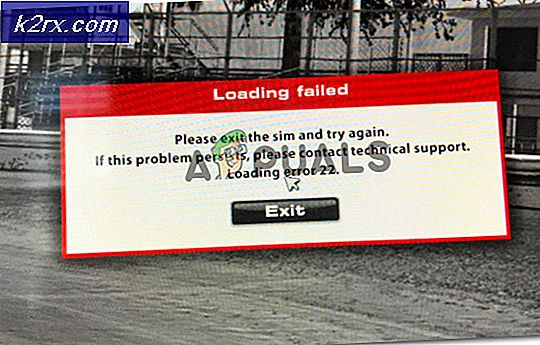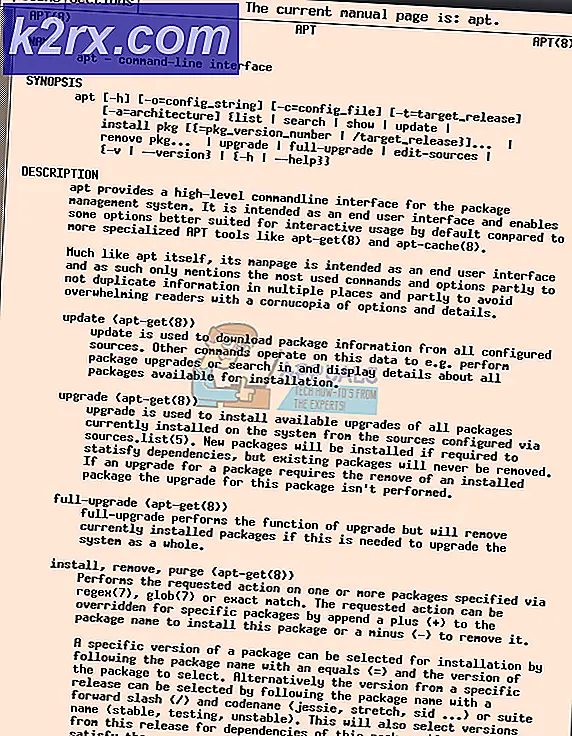Fix: FaceTime Camera Tidak Bekerja
Banyak pengguna melaporkan masalah ketika mencoba menggunakan kamera FaceTime Mac mereka. Setiap kali mereka meluncurkan FaceTime, kesalahan ini muncul Tidak ada kamera. Untuk menggunakan FaceTime, hubungkan kamera. Di sini Anda dapat menemukan solusi untuk masalah ini.
Penyebab untuk FaceTime Camera Tidak Bekerja
Saat menggunakan kamera web Mac Anda, OS X atau macOS meluncurkan proses latar belakang - VDCAssistant . Ia mengatur koneksi dan kontrol webcam. Proses ini berhenti ketika Anda berhenti menggunakan kamera. Namun, dalam beberapa kasus, kesalahan terjadi, dan proses VDCAssistant berlanjut. Ini mencegah koneksi masa depan ke kamera oleh aplikasi apa pun. Setiap kali pengguna meluncurkan program atau layanan yang menggunakan kamera, kesalahan No Connected Camera akan muncul. Untuk memperbaiki kesalahan ini, Anda harus melakukan perbaikan yang dijelaskan di bawah ini.
Fix: FaceTime Camera Tidak Bekerja
Untuk memperbaiki masalah dengan kamera FaceTime Anda, Anda harus memaksa-berhenti dari proses VDCAssistant . Jadi, layanan dan program yang menggunakan proses ini akan tersedia untuk mengulanginya ketika diperlukan. Begitulah cara koneksi kamera-ke-program akan dibuat kembali. Untuk melakukannya ikuti langkah-langkah ini.
- Hentikan aplikasi apa pun menggunakan kamera (FaceTime, Skype, dll.).
- Luncurkan Terminal . (Buka folder Aplikasi> Buka Utilitas> Klik dua kali aplikasi Terminal)
- Ketik perintah berikut (tanpa tanda kutip) dan jalankan : sudo killall VDCAssistant
- Masukkan kata sandi Anda jika diperlukan . (Perlu diingat bahwa kata sandi Anda tidak akan muncul saat mengetiknya)
- Sekarang, coba luncurkan kembali program (Skype, FaceTime, dll.) Menggunakan kamera .
Perbaikan ini harus memperbaiki masalah dengan kamera Mac Anda.
TIP PRO: Jika masalahnya ada pada komputer Anda atau laptop / notebook, Anda harus mencoba menggunakan Perangkat Lunak Reimage Plus yang dapat memindai repositori dan mengganti file yang rusak dan hilang. Ini berfungsi dalam banyak kasus, di mana masalah ini berasal karena sistem yang rusak. Anda dapat mengunduh Reimage Plus dengan Mengklik di SiniMasih Memiliki Masalah yang Sama?
Selain proses VDCAssistant, konfigurasi dan masalah sistem lainnya dapat menyebabkan perilaku serupa . Jika Anda menggunakan MacBook yang terpasang ke monitor eksternal, maka salah satu faktor mungkin jika Anda menggunakan sistem dalam mode clamshell. Ini adalah ketika Anda menjaga tutupnya tertutup dan hanya menggunakan monitor eksternal sebagai layar utama. Saat melakukan ini, mikrofon dan speaker yang terpasang akan berfungsi, tetapi kamera tidak akan berfungsi. Ini mati secara otomatis dan tetap tidak tersedia untuk program yang membutuhkannya. Jika Anda menggunakan Pesan atau aplikasi video-chat-capable lainnya, Anda masih dapat melakukan obrolan audio, tetapi tidak melakukan panggilan video. Jika Anda ingin menggunakan kamera Mac Anda, Anda harus membuka tutup MacBook yoru .
Faktor lain adalah masalah konektivitas USB yang mungkin terjadi dari kesalahan yang mungkin muncul dengan driver di OS Anda, atau ketidaksesuaian dengan beberapa perangkat USB pihak ketiga (Kamera, Keyboard, Hub). Ini biasanya terjadi jika Anda menggunakan driver USB pihak ketiga. Namun, terkadang perangkat USB itu sendiri menyebabkan kesalahan pada sistem Anda. Sebagian besar waktu ini hanyalah masalah sementara. Jika Anda berpikir bahwa ini terjadi pada Mac Anda, coba langkah-langkah berikut, dan periksa apakah masalah telah diperbaiki setelah setiap langkah.
- Matikan (atau cabut) perangkat USB pihak ketiga .
- Jika itu tidak membantu, mulai ulang Mac Anda sementara perangkat USB pihak ketiga diputuskan, dan coba gunakan kamera Mac Anda.
- Pasang kembali perangkat USB dan coba jika kamera berfungsi kembali.
Jika salah satu langkah sebelumnya tidak memberi Anda hasil yang diinginkan, cobalah mencabut semua perangkat USB (mouse, keyboard, dll.) Dari Mac Anda. Mulai ulang sistem, dan lihat apakah masalah berlanjut.
Pemecahan masalah dengan cara ini akan membantu Anda mengidentifikasi perangkat tertentu yang mungkin menjadi penyebab masalah. Ketika Anda menemukan pelakunya, coba biarkan perangkat itu dicabut. Anda juga harus memperbarui driver dan perangkat lunak lainnya, dan menerapkan pembaruan firmware yang tersedia. Jika tidak ada yang membantu, hubungi pabrikan untuk melihat apakah solusi yang dikenal tersedia . Seringkali masalah seperti itu terjadi dengan penggunaan hub USB dan solusi dongle lainnya. Selain mudah mengidentifikasi perangkat tertentu, cobalah mengubah urutan di mana mereka melekat pada Mac Anda (menukar port USB, memotong hub USB).
Kesimpulan
Menurut pembaca kami, dalam sebagian besar kasus yang menghentikan paksa proses VDCAssistant akan memperbaiki masalah kamera Mac. Untuk beberapa memutuskan perangkat USB pihak ketiga juga membantu dalam memecahkan masalah. Beri tahu kami apa penyebab masalah kamera Mac Anda di komentar di bawah. Juga, bagikan jika Anda mengetahui metode lain yang membantu Anda memperbaiki masalah ini.
TIP PRO: Jika masalahnya ada pada komputer Anda atau laptop / notebook, Anda harus mencoba menggunakan Perangkat Lunak Reimage Plus yang dapat memindai repositori dan mengganti file yang rusak dan hilang. Ini berfungsi dalam banyak kasus, di mana masalah ini berasal karena sistem yang rusak. Anda dapat mengunduh Reimage Plus dengan Mengklik di Sini